彩虹曲線
YA~我有準時發了!!
[準備工作]:
可以在這幾個網站取得許多相關圖片,關鍵字flip、jump、dance,可以搜尋到不少跳動的圖片來使用
要註冊會員
Author: Fabio
翻譯:一筆入魂blog
step.1
開啟你想要製作的圖檔
step.2
複製背景圖層,影像/調整/去除飽和度(shift+Ctrl+U),為了下一步驟上色之用。
step.3
在去飽和度的圖層上,選擇混合選項,在顏色覆蓋上打勾,在這裡我使用褐色覆蓋圖層。
step.4
接下來開始製作多線條筆刷。新開一圖層用來製作筆刷,製作完後刪除圖層。
我們可以用選取工具(M),選取後,把前景色更換成黑色,填滿所選取的範圍(alt+backspace)
之後再使用編輯/變形/傾斜,來調整線條角落的斜度。
step.5
讓線條呈現選取狀態(按住ctrl,點擊小圖示),之後編輯/定義筆刷預設集,定義新筆刷。
製作完後刪去圖層。
step.6
選取剛剛製作好的筆刷後,按F5進行設定,設定如圖。
step.7
設定完筆刷後,設定曲線用圖層。
在最上層新增圖層,如step.3設定圖層混合選項。設定數值有陰影、內陰影、漸層覆蓋。
step.8
畫畫看,成功了。
step.9
在這步驟我先把線條上成直線的狀態,再用變形/轉向、換行 來變換形狀。
step.10
最後在最上方再加一圖層,用白色填滿圖層,使用濾鏡/雜訊/增加雜訊(4%、高思、單色)
修改圖層的混合模式(色彩增值)。
完成圖
最後我加了一些刮痕素材、在彩虹線條上加了陰影與光線。
全站熱搜





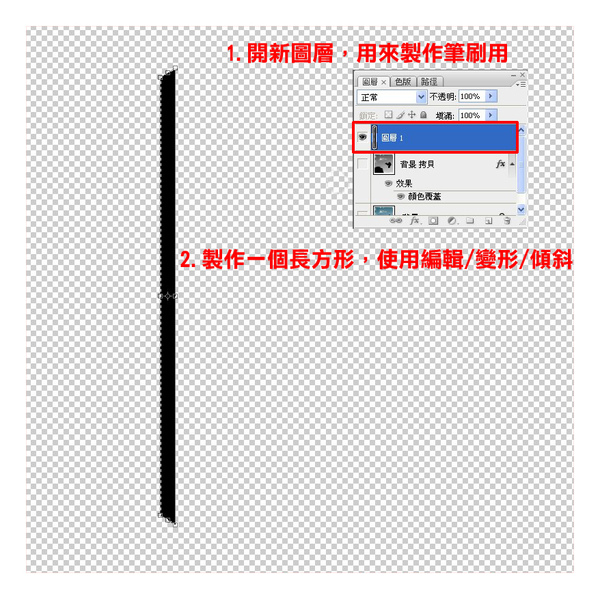

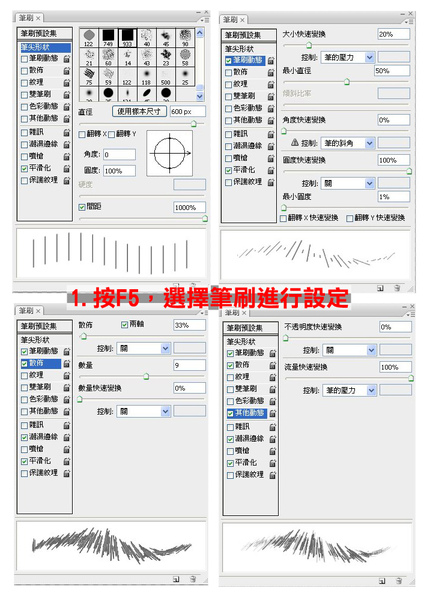

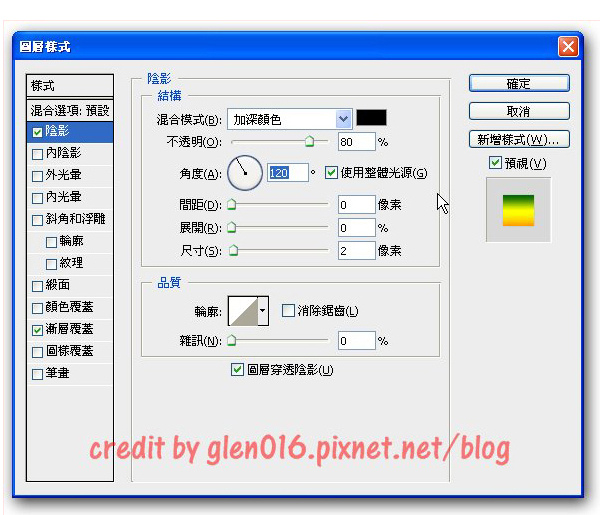



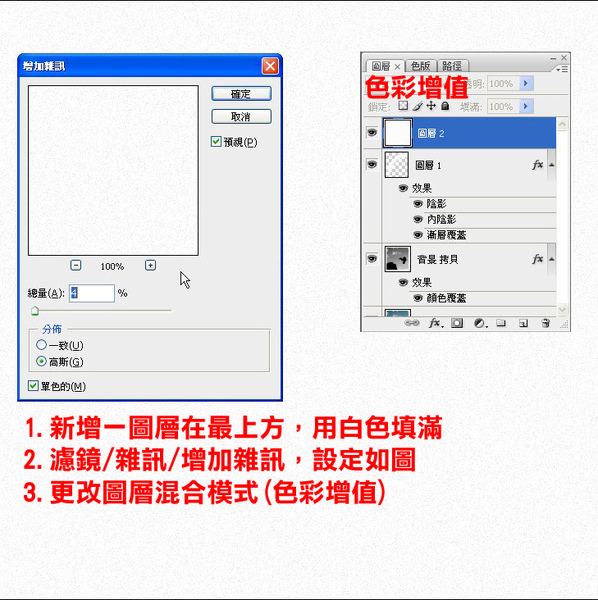



 留言列表
留言列表

